Linux下如何安装文件共享神器NitroShare
这篇文章将为大家详细讲解有关Linux下如何安装文件共享神器NitroShare,小编觉得挺实用的,因此分享给大家做个参考,希望大家阅读完这篇文章后可以有所收获。
NitroShare的设计是为了让文件从一个设备传输到另一个设备变得非常简单,简单、速度、跨平台、开源,任何文件,任何设备,跨平台网络文件传输应用。NitroShare可以在Windows、macOS和Linux上运行。文件可以轻松地在运行不同操作系统的机器之间传输。

Linux 系统中安装
NitroShare 可运行于各种各样的现代 Linux 发行版和桌面环境。
Debian Sid 和 Ubuntu 16.04+
NitroShare 已经包含在 Debian 和 Ubuntu 的软件源仓库中,所以可以很容易的就安装上,使用如下命令:
$ sudo apt-get install nitroshare但安装的版本可能已经过期了。要安装最新的版本的话,可按照如下的命令添加最新的 PPA。
$ sudo apt-add-repository ppa:george-edison55/nitroshare$ sudo apt-get update$ sudo apt-get install nitroshareFedora 24-23
最近,NitroShare 已经包含在 Fedora 源仓库中了,可以按如下命令安装:
$ sudo dnf install nitroshareArch Linux
在 Arch Linux 系统中,NitroShare 包在 AUR 上已经可用了,可以用如下命令来构建/安装:
# wget https://aur.archlinux.org/cgit/aur.git/snapshot/nitroshare.tar.gz# tar xf nitroshare.tar.gz# cd nitroshare# makepkg -sriLinux 中使用 NitroShare
注意:如我前面所述,在本地网络中,您想要共享文件的其它机器设备都需要安装上 NitroShare 并运行起来。
在成功安装后,在系统 dash 面板里或系统菜单里搜索 NitroShare,然后启动。NitroShare 非常容易使用,你可从该应用或托盘图标上找到“发送文件”、“发送目录”、“查看传输”等选项。
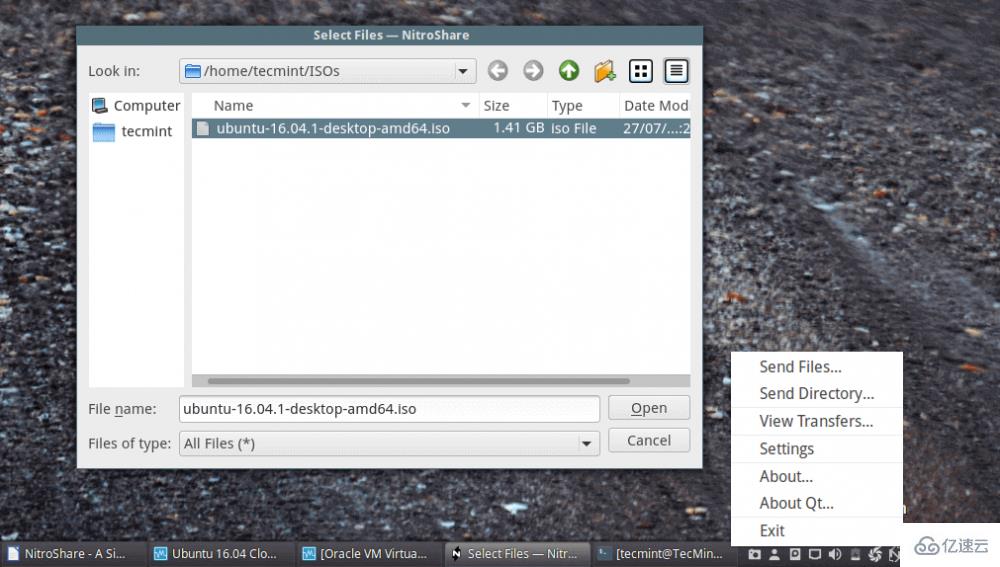
选择文件后,点击“打开”继续选择目标设备,如下图所示。如果在本地网络有设备正的运行 NitroShare 的话,选择相应的设备然后点击“确定”。
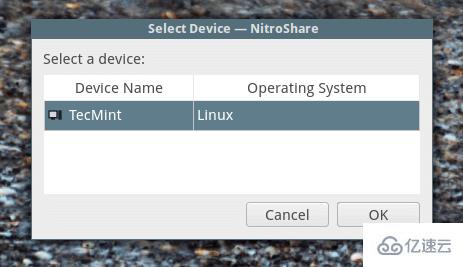
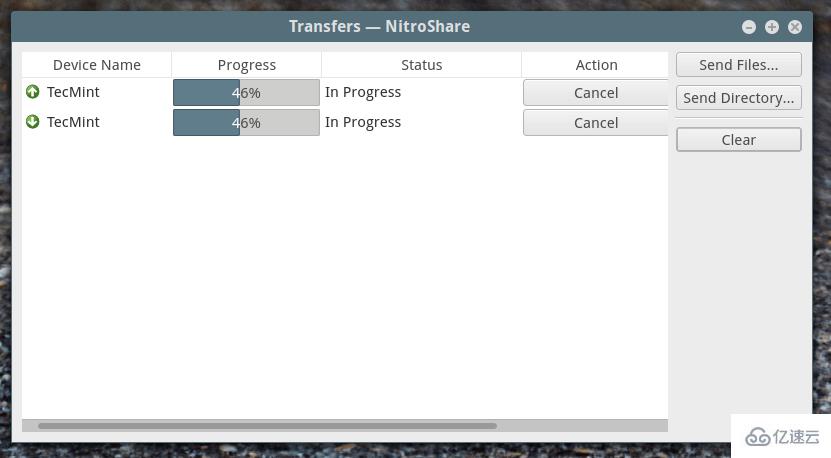
如果需要,在 NitroShare 的配置 — 通用标签页里,您可以增加设备的名字,设置默认文件下载位置,在高级设置里您能设置端口、缓存、超时时间等等。
关于“Linux下如何安装文件共享神器NitroShare”这篇文章就分享到这里了,希望以上内容可以对大家有一定的帮助,使各位可以学到更多知识,如果觉得文章不错,请把它分享出去让更多的人看到。
免责声明:
① 本站未注明“稿件来源”的信息均来自网络整理。其文字、图片和音视频稿件的所属权归原作者所有。本站收集整理出于非商业性的教育和科研之目的,并不意味着本站赞同其观点或证实其内容的真实性。仅作为临时的测试数据,供内部测试之用。本站并未授权任何人以任何方式主动获取本站任何信息。
② 本站未注明“稿件来源”的临时测试数据将在测试完成后最终做删除处理。有问题或投稿请发送至: 邮箱/279061341@qq.com QQ/279061341


















